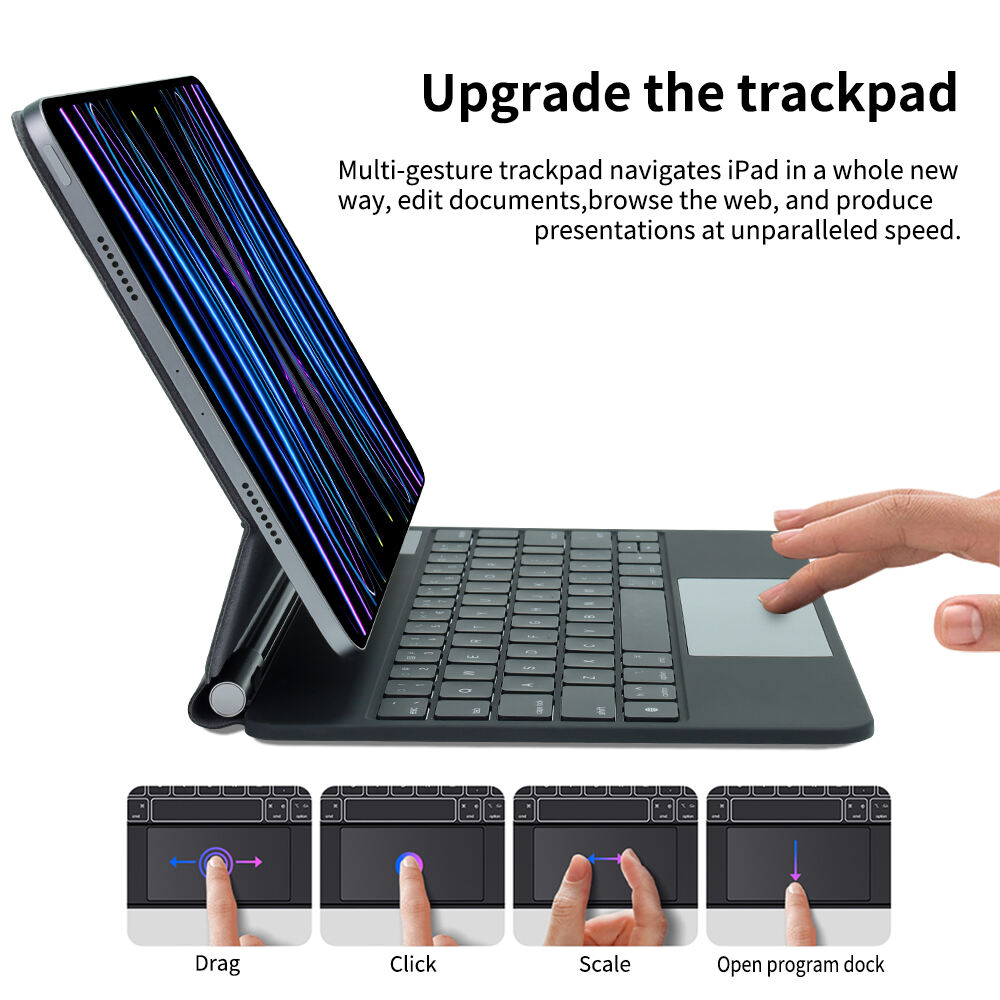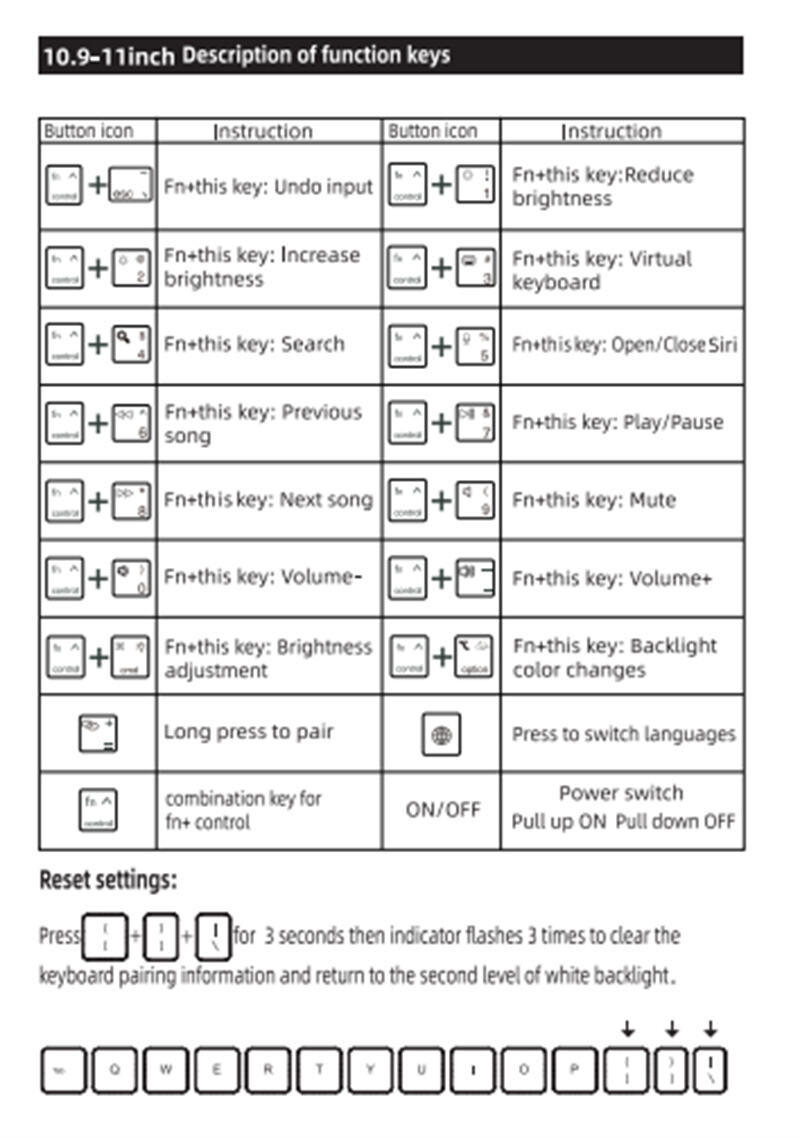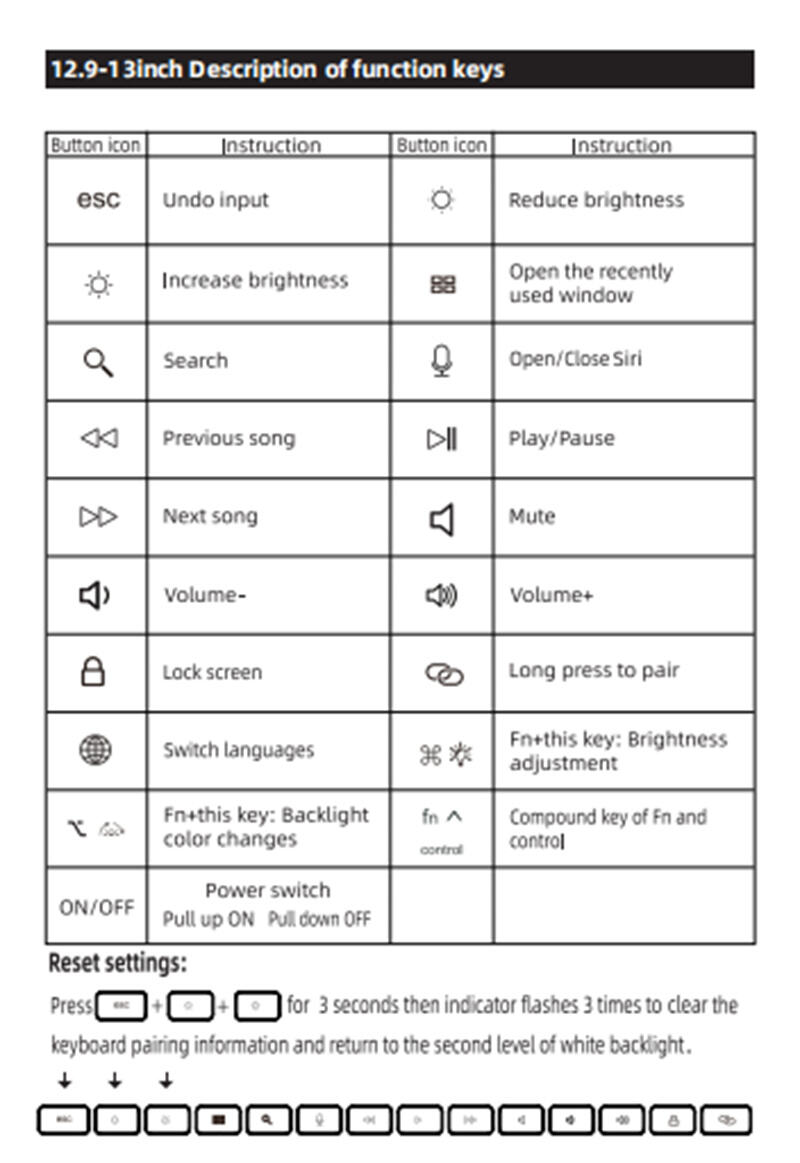Как использовать Magic Keyboard для копирования и вставки
1. Значимость Magic Keyboard
В цифровую эпоху клавиатуры — это больше, чем просто инструменты для набора текста. Magic Keyboard с его стильным дизайном и практичными, ориентированными на пользователя функциями постепенно становится незаменимым инструментом для пользователей планшетов, повышая продуктивность и помогая в обучении и повседневной жизни. Несмотря на то что количество пользователей Magic Keyboard растет, многие все еще не знают о всех его возможностях. Сегодня давайте раскроем скрытые функции Magic Keyboard и улучшим ваш опыт использования планшета.
2. Что такое Magic Keyboard?
Магическая клавиатура — это беспроводное устройство ввода, которое подключается к планшетам, смартфонам или компьютерам через Bluetooth. Она работает без проводов, используя внутренний аккумулятор для питания. Это делает её невероятно удобной для использования в дороге, особенно для мобильной работы и развлечений. Эти клавиатуры лёгкие и портативные, поддерживают переключение между несколькими устройствами, а некоторые даже имеют подсветку клавиш для использования в условиях низкой освещённости. Например, клавиатура KEYSCO Bluetooth предлагает цветную подсветку, которую можно плавно регулировать и настраивать по своему усмотрению. Как беспроводная клавиатура BT для планшетов, она совместима как с iOS, так и с Android системами. Также она обеспечивает комфортный ход клавиш и длительное время работы от аккумулятора. The эргономичный дизайн и умеренная обратная связь с клавишами обеспечивают точный и комфортный ввод текста при каждом нажатии, что делает их отличным компаньоном для улучшения вашего опыта использования планшета. Просто подключитесь через Bluetooth без сложной настройки для немедленного использования. Сочетайте его с беспроводной мышью KEYSCO, и вы действительно оцените легкий мобильный офис.
3. Основные функции и использование магического клавиатура (на примере беспроводной клавиатуры KEYSCO)
3.1 Установка и сборка беспроводной клавиатуры
Установка устройства: совместите камеру планшета с вырезом в чехле, чтобы надежно закрепить его на магнитной подставке.
Демонтаж устройства: потяните магнитную подставку вверх, чтобы снять планшет с подставки.
Прикрепив планшет к подставке, беспроводную клавиатуру можно складывать для удобной переноски, а также она служит защитным чехлом для планшета.
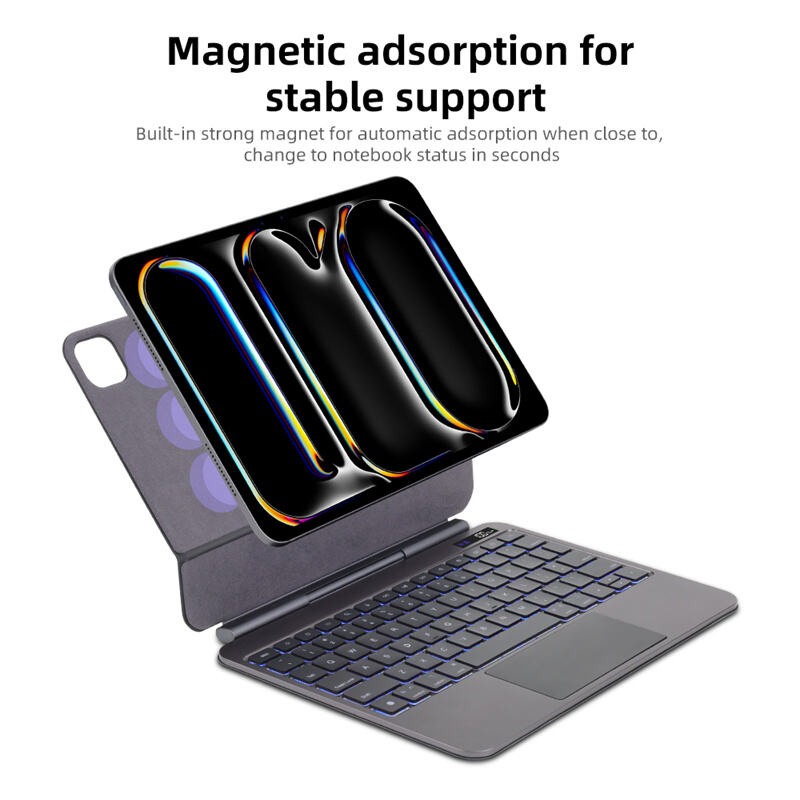
3.2 Подключение по Bluetooth: простые шаги для быстрого использования
Подключение Magic Keyboard очень простое. Просто включите переключатель питания на боковой стороне клавиатуры, нажмите и удерживайте кнопку Bluetooth в течение 3 секунд до тех пор, пока индикатор света сопряжения не начнет мигать. Перейдите в «Настройки системы» > «Bluetooth» и убедитесь, что Bluetooth включен. В списке устройств Bluetooth коснитесь имени Bluetooth клавиатуры для сопряжения. Сигнальный свет погаснет после успешного сопряжения. Если ранее было выполнено сопряжение, клавиатура автоматически подключится к последнему использованному устройству при включении питания.

3.3 Индивидуальные настройки: Настройте свою клавиатуру
Настройка раскладки клавиатуры: В «Настройках системы» > «Клавиатура» выберите «Параметры клавиатуры», чтобы настроить раскладку в соответствии с вашими привычками, например, переключение между различными методами ввода языков.
Настройка горячих клавиш: Через «Клавиатура» > «Горячие клавиши» вы можете определить различные комбинации горячих клавиш для разных операций. Например, установите Command + Shift + 4 для захвата части экрана, чтобы сделать работу более эффективной.
Настройка яркости клавиатуры: Магическая клавиатура поддерживает подсветку. Используйте Fn + Command для регулировки яркости подсветки, обеспечивая комфортное визуальное восприятие в разных условиях. 
4. Расширенные функции и скрытые советы
4.1 Умное использование функциональных клавиш
Клавиши F1-F12: Эти клавиши по умолчанию используются для регулировки яркости, громкости и других функций. Например, F1 и F2 контролируют яркость подсветки клавиатуры, а F7-F12 управляют проигрыванием медиа. Если вам нужно использовать традиционные функциональные клавиши (например, F1 для обновления страницы), просто нажмите клавишу Fn и соответствующую функциональную клавишу.
Специальные клавиши: Клавиша Command является душой магической клавиатуры. В сочетании с Shift она может выполнять различные операции, такие как копирование и вставка (Command + C/V).
4.2 Скрытые Советы по Использованию
Быстрый Ввод: Длительное нажатие определенных клавиш вызывает меню специальных символов. Например, длительное нажатие клавиши "a" позволяет быстро вставлять акцентированные символы (á, à и т.д.). Кроме того, нажатие Fn + 5 может включать или выключать Siri, что позволяет быстро отдавать команды.
Редактирование Текста: При редактировании текста, Command + Z отменяет действия, а Command + F быстро ищет текстовое содержимое, значительно повышая вашу эффективность.
Многозадачность: Используйте Command + Tab для быстрого переключения между различными приложениями, а Command + H для скрытия текущего окна приложения, что делает многозадачность простой.
5. Сделайте Магическую Клавиатуру своим партнером по продуктивности сегодня
Если вы все еще колеблетесь, стоит ли приобрести Magic Keyboard, попробуйте клавиатуру Magic Keyboard от KEYSCO. Она совместима с системами Android и iOS. Ее минималистичный дизайн, мощные функции и отличное соотношение цены и качества непременно заставят вас влюбиться в нее. Откройте скрытые возможности беспроводной клавиатуры Magic Keyboard и начните свой эффективный планшетный образ жизни уже сегодня!